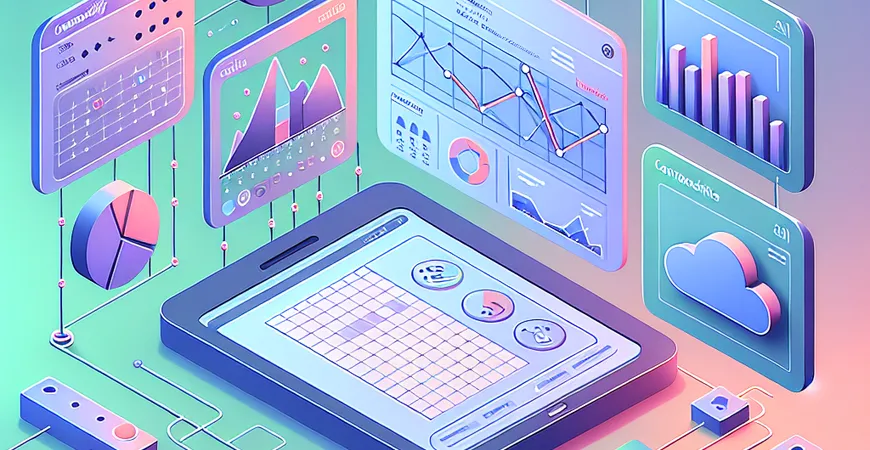
一、Excel制作月度考勤报表的必要性
在现代企业管理中,考勤管理是人力资源管理的重要组成部分。准确的月度考勤报表不仅能帮助企业管理员工的出勤情况,还能为绩效考核、薪资发放提供重要依据。尽管市场上有许多考勤管理软件,但许多中小企业仍然选择使用Excel来制作月度考勤报表,原因在于其灵活性和易用性。 Excel的强大功能和灵活性,使得它成为制作月度考勤报表的理想工具。借助Excel,企业可以根据自身需求自定义报表格式,同时还可以利用Excel的函数和数据透视表等功能,快速生成所需的考勤数据分析结果。
二、准备工作:Excel制作月度考勤报表的基本设置
在制作月度考勤报表前,首先需要进行一些基本设置,以确保报表的准确性和易操作性。
1. 创建考勤数据输入表格
首先,需要创建一个考勤数据输入表格,用于记录员工的出勤信息。一般情况下,可以将员工姓名、工号、部门、日期、出勤状态等信息列入表格中。为了方便后续的数据处理,可以将这些信息分列在不同的列中。
2. 设置数据有效性
为了避免输入错误,可以使用Excel的数据有效性功能,设置出勤状态列的有效输入值。例如,可以将“出勤”、“缺勤”、“请假”等作为选项,限制用户只能选择这些值。
三、Excel制作月度考勤报表的具体步骤
完成基本设置后,可以按照以下步骤制作月度考勤报表。
1. 输入考勤数据
根据实际情况,逐日输入每位员工的考勤数据。可以按照日期为行,员工为列的方式,逐日记录每位员工的出勤状态。
2. 使用公式计算出勤天数
为了统计每位员工的出勤天数,可以使用Excel的COUNTIF函数。例如,可以在每位员工的出勤状态列旁边新增一列,使用公式`=COUNTIF(出勤状态列, “出勤”)`来计算其出勤天数。
四、Excel制作月度考勤报表的高级技巧
在基础报表的基础上,还可以利用Excel的高级技巧,进一步提升报表的实用性和美观度。
1. 使用数据透视表
数据透视表是Excel中的强大工具,可以帮助我们快速汇总和分析考勤数据。可以通过数据透视表,轻松生成每位员工的月度出勤情况汇总表,并进行数据分析。
2. 条件格式设置
为了让报表更加美观和直观,可以使用条件格式设置。例如,可以将出勤状态为“缺勤”的单元格设置为红色,以便于快速识别缺勤情况。
五、总结与推荐
Excel制作月度考勤报表的过程虽然较为复杂,但只要掌握了基本方法和技巧,就能轻松应对。通过合理使用Excel的各种功能,不仅可以提高报表的制作效率,还能提升数据分析的准确性和可视化效果。 如果您希望进一步提升企业的数据管理效率,建议您尝试使用更专业的报表工具。FineReport作为中国报表软件的领导品牌,具有强大的数据分析和报表制作功能,能有效帮助企业实现数字化转型。 FineReport免费下载试用 总结全文,Excel制作月度考勤报表是企业考勤管理的重要手段,通过合理的设置和使用,可以提高数据管理的效率和准确性。然而,对于有更高需求的企业而言,FineReport等专业报表工具无疑是更好的选择,能为企业的数据决策提供更强大的支持。
本文相关FAQs
Excel怎么制作月度考勤报表
在企业数字化建设过程中,使用Excel制作月度考勤报表是一个常见且重要的任务。这不仅有助于人力资源管理,还能提高工作效率。下面我们将详细介绍如何制作一份完整的月度考勤报表。
首先,打开Excel并创建一个新的工作表。然后按照以下步骤进行操作:
- 在第一行输入标题,例如“月度考勤报表”。
- 在第二行设置列标题,包括“员工姓名”、“工号”、“部门”、“日期”、“上班时间”、“下班时间”、“工作时长”、“备注”等。
- 根据公司员工数量,填充员工姓名、工号和部门信息。
- 在日期列中输入一个月内的所有日期,可以使用Excel的填充功能快速完成。
- 对于上班时间和下班时间,可以使用时间格式(如08:30, 17:30)录入数据。
- 工作时长列可以使用公式计算,例如:=TEXT(E2-D2,”h:mm”),假设E列是下班时间,D列是上班时间。
- 添加必要的备注信息,例如请假、加班等情况。
通过上述步骤,你可以快速制作一份基础的月度考勤报表。为了更方便管理和查看,可以使用Excel的条件格式功能高亮显示异常数据(如迟到、早退)。
接下来,我们将进一步探讨一些相关的问题。
如何在Excel中自动计算工时和加班时间?
在Excel中自动计算工时和加班时间,可以大大提高工作效率。以下是具体步骤:
- 在工作时长列使用公式:如果上班时间在D列,下班时间在E列,可以使用公式 =E2-D2 来计算工作时长。
- 为了处理跨午夜工作的情况,可以改用公式:=IF(E2>D2, E2-D2, E2+1-D2)。
- 对于加班时间,可以设置一个标准工时,例如8小时,然后在加班时间列使用公式:=MAX(0, 工作时长-标准工时)。
通过上述公式设置,可以实现自动计算每位员工的工时和加班时间,从而简化人力资源管理工作。
需要注意的是,在实际工作中,可能会涉及更多复杂情况,例如弹性工作制、倒班等,这时需要根据具体情况调整公式。
如何利用Excel的条件格式功能来高亮显示考勤异常?
利用Excel的条件格式功能,可以方便地高亮显示考勤异常,如迟到、早退等。以下是具体方法:
- 选择需要应用条件格式的单元格范围。
- 点击“开始”菜单中的“条件格式”,选择“新建规则”。
- 选择“使用公式确定要设置格式的单元格”,输入相关公式。例如,若考勤时间在D列,标准上班时间为8:30,可以输入公式 =D2>TIME(8,30,0)。
- 设置格式,例如字体颜色、背景颜色等,以便高亮显示。
通过上述步骤,你可以快速设置条件格式,使考勤异常一目了然,有助于提高管理效率。
如何使用Excel的数据透视表进行考勤数据分析?
数据透视表是Excel中强大的数据分析工具,可以帮助我们对考勤数据进行汇总和分析。以下是具体步骤:
- 选择考勤数据区域,然后点击“插入”菜单中的“数据透视表”。
- 在弹出的对话框中选择数据源和目标位置,点击“确定”。
- 在数据透视表字段列表中,选择需要分析的字段。例如,将“员工姓名”拖到行标签,将“工作时长”拖到数值区域。这样可以快速汇总每位员工的工作时长。
- 可以根据需要添加其他字段进行分析,如按部门汇总、按日期汇总等。
通过数据透视表,可以方便地对考勤数据进行多维度分析,帮助企业更好地了解员工工作情况。
如何将Excel考勤报表与其他系统集成,实现自动化处理?
为了提高效率,很多企业希望将Excel考勤报表与其他系统集成,实现数据的自动化处理。以下是一些常见方法:
- 使用VBA编程:Excel自带的VBA(Visual Basic for Applications)编程功能,可以用来编写脚本,实现数据导入导出、自动化处理等功能。
- 使用第三方工具:如FineReport免费下载试用,可以将Excel数据导入到专业的报表系统,实现数据的集中管理和分析。
- API接口集成:如果企业有自己的信息系统,可以通过API接口实现与Excel的集成,自动同步数据。
通过以上方法,可以实现考勤数据的自动化处理,减少手工操作,提升工作效率。
希望上述内容能对你制作和管理Excel月度考勤报表有所帮助。如果有更多问题,欢迎在我们的知识论坛中继续讨论。
本文内容通过AI工具匹配关键字智能整合而成,仅供参考,帆软不对内容的真实、准确或完整作任何形式的承诺。具体产品功能请以帆软官方帮助文档为准,或联系您的对接销售进行咨询。如有其他问题,您可以通过联系blog@fanruan.com进行反馈,帆软收到您的反馈后将及时答复和处理。

























